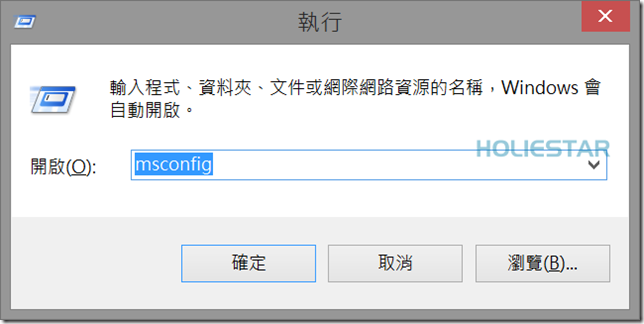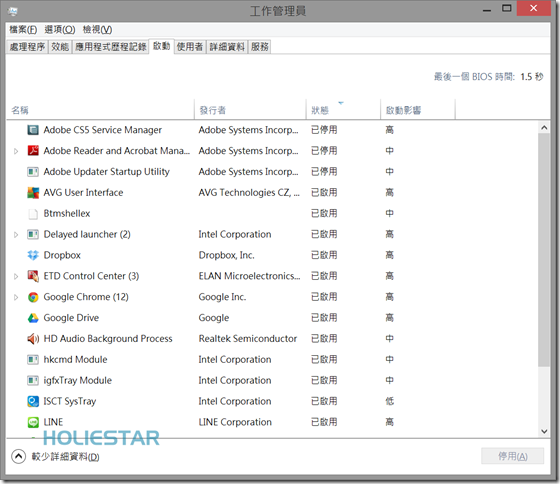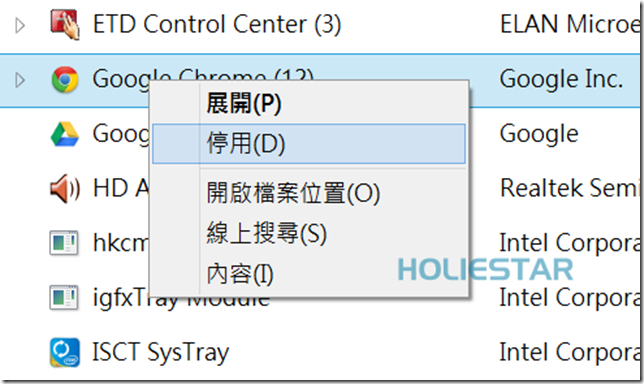一般全新的電腦,我們會安裝一些軟體來符合自己的使用需求,譬如說影音軟體、通訊軟體、繪圖軟體、開發工具…等,Whatever,我們會安裝許多軟體布置自己的電腦,但是這些軟體有時並不是我們常常需要用到的,可能只是偶爾會開起來用一下,但是這些軟體都會隨著電腦開機而啟動,並且拖慢系統的開機速度,占用系統資源,本文章針對該問題提出了解決方案,關閉不必要的啟動程式和服務。
本文章將引導您關閉拖慢系統的啟動程式和服務,加速啟動 ! !
一般全新的電腦,我們會安裝一些軟體來符合自己的使用需求,譬如說影音軟體、通訊軟體、繪圖軟體、開發工具…等,Whatever,我們會安裝許多軟體布置自己的電腦,但是這些軟體有時並不是我們常常需要用到的,可能只是偶爾會開起來用一下,但是這些軟體都會隨著電腦開機而啟動,並且拖慢系統的開機速度,占用系統資源,本文章針對該問題提出了解決方案,關閉不必要的啟動程式和服務。
本文章將引導您關閉拖慢系統的啟動程式和服務,加速啟動 ! !
適用的作業系統 Windows XP 、Windows Vista、Windows 7、Windows 8 、Windows 8.1
步驟一 : 開啟系統設定
按下 【WIN鍵】+【R】開啟"執行"
並輸入【msconfig】
步驟二 : 關閉服務
開啟程式後點選【服務】
並將【隱藏所有 Microsoft 服務】勾選,這麼一來我們就可以看到除了系統服務以外的服務了。
這邊我們可以將用不到的服務取消掉,像是【Google 更新】,因為這些服務會隨著系統啟動而開啟。
(我的電腦比較乾淨...沒什麼可以關掉的)
記得防毒軟體不能關喔!
步驟三 : 關閉啟動程式
(Windows XP 、Windows Vista、Windows 7)
一樣在【系統設定】找到【啟動】的分頁,將不必啟動的應用程式關掉。
因為這些程式都會隨著電腦啟動而執行,占用系統資源,是非常不需要的。
我們可以看到後面的【位置】用【檔案總管】開起來就可以知道是什麼程式囉!
(我的電腦實在太乾淨了 沒什麼好關的…)
如果您的電腦是Windows XP 、Windows Vista、Windows 7 的作業系統,到這邊您就已經完成了【關閉拖慢系統的啟動程式和服務,加速啟動 ! !】動作囉!
若您的電腦是Windows 8 含以上,我們在【系統設定(msconfig)】裡面是找不到【啟動】的,那到底在哪裡哩?! 繼續看下去!
步驟四 : 開啟【工作管理員】
此時我們按下【CTRL】+【ALT】+【DEL】,開啟【工作管理員】。
步驟五 : 關閉Windows 8 含以上的啟動程式
並找到【啟動】的分頁
步驟六 : 停用不必要的啟動程式
綜合上述步驟,我們可以關閉拖慢系統的啟動程式和服務,來加速啟動囉 ! !
文章中的敘述如有觀念不正確錯誤的部分,歡迎告知指正 謝謝
轉載請註明出處,並且附上本篇文章網址 ! 感謝。